如何为ppt添加背景音乐自动播放(让你的ppt更加生动有趣)
- 百科知识
- 2025-03-07
- 18
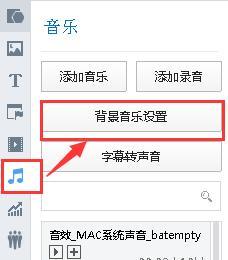
在做演示文稿的时候,除了精美的图片和优秀的文字,适当的背景音乐也能够提高演示效果,而自动播放则可以增强演示的连贯性和流畅度。本文将教你如何为ppt添加背景音乐并实现自动...
在做演示文稿的时候,除了精美的图片和优秀的文字,适当的背景音乐也能够提高演示效果,而自动播放则可以增强演示的连贯性和流畅度。本文将教你如何为ppt添加背景音乐并实现自动播放功能。
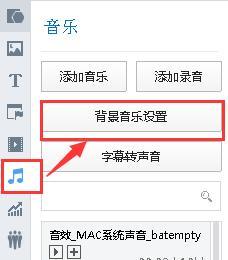
选择适合的音乐
在添加背景音乐之前,首先需要选择适合的音乐。一般来说,要考虑到音乐的节奏、情感色彩、与演示内容的匹配度等因素。
准备音乐文件
选择好音乐之后,需要将音乐文件准备好。一般来说,mp3格式的文件比较常见,并且具有较小的文件体积和较好的兼容性。
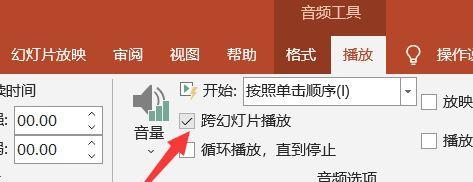
打开ppt
在准备好音乐文件之后,打开ppt文档,进入“插入”标签页。
选择音频文件
在“插入”标签页中,选择“音频”,然后从本地文件中选择刚才准备好的音乐文件。
设置音频格式
选择好音乐文件之后,需要设置音频的格式。可以选择自动播放、循环播放、隐藏音频图标等选项。
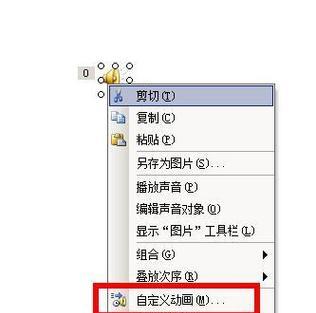
调整音频位置
将音频文件添加到ppt文档中之后,需要调整其位置。可以将音频文件拖动到合适的位置,或者使用“排列”功能对音频文件进行更精确的定位。
设置动画效果
在添加背景音乐的时候,还可以设置动画效果。可以让音乐随着ppt文档的切换而自动播放,并且可以添加过渡效果,使ppt演示更加流畅。
调整动画时间
为了让ppt演示更加生动有趣,可以调整动画时间。可以让音乐在文本显示之前开始播放,或者在文本消失之后结束播放。
添加控制按钮
为了方便控制音乐的播放,可以添加控制按钮。可以让观众随时控制音乐的暂停、播放、停止等操作。
设置自动播放
在以上步骤完成之后,就可以实现自动播放背景音乐的功能了。可以在ppt文档中设置自动播放选项,使得音乐能够自动播放并与文本内容相配合。
调整音量大小
在设置自动播放之后,还需要调整音量大小。可以通过调整音量大小来增加或减少背景音乐的影响力,使得演示效果更加合适。
保存ppt文档
完成所有设置之后,一定要保存ppt文档。可以将ppt文档保存为ppt或pptx格式,便于后续的演示和分享。
测试播放效果
在保存ppt文档之后,最好测试一下播放效果。可以在ppt文档中播放背景音乐,以检验其自动播放功能和与文本内容的匹配度。
优化播放效果
如果发现播放效果不理想,可以对音频文件进行优化。可以对音频文件进行剪辑、混音、调节等处理,以达到更好的演示效果。
通过以上步骤,你已经掌握了如何为ppt添加背景音乐自动播放的方法。背景音乐能够提高演示效果,使得ppt更加生动有趣。在做演示文稿的时候,一定要注意背景音乐的选择和设置,以达到最佳的演示效果。
本文链接:https://www.zuowen100.com/article-7944-1.html

